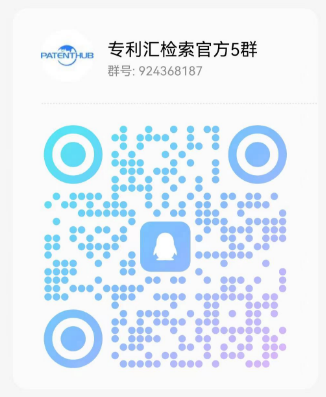| 序号 | 专利名 | 申请号 | 申请日 | 公开(公告)号 | 公开(公告)日 | 发明人 |
|---|---|---|---|---|---|---|
| 201 | 用于手机的图形用户界面 | CN201830003641.1 | 2018-01-04 | CN304933633S | 2018-12-07 | 苏笑波; 马丁; 李卓阳; 曹晶; 宫雪; 朱艳艳; 黄冉冉; 黄姗 |
| 1、产品名称:用于手机的图形用户界面。 2、产品用途:用于运行程序、进行通讯以及进行通信。 3、设计要点:在于手机显示的图形用户界面内容。 其余部分的设计为惯常设计。 4、界面用途:产品的图形用户界面为导航功能的交互界面;设计1主视图为路径规划界面,包括:界面顶部的起、终点输入框和出行方式选择区域,起、终点输入框横向展示,使得可用于展示地图的区域更大;当用户选择的出行方式为“驾车”时,界面中部地图内显示规划出的驾车路径,同时,在路径上显示当前路径预计行程时间和收费信息;界面下方显示规划出的一条或者多条路径的路径信息,如:预计行程时间、红绿灯信息、收费信息、里程信息等;设计1主视图中,当用户在出行方式选择区域中触发最右侧图标时,弹出出行方式图标排序浮层,显示设计1界面变化状态图1;当用户点击图标排序浮层中的出行方式图标时,界面跳转到用户点击的出行方式对应的路径规划界面,如:当用户点击图标排序浮层中的“公交”出行方式图标时,界面跳转到公交路径规划界面;当用户长按图标排序浮层中的出行方式图标时,可以拖拽出行方式图标,实现自定义出行方式的顺序,界面顶部的出行方式选择区域按照用户自定义的出行方式顺序进行显示;设计1主视图中,界面下方规划路径模块上方设置有“出行偏好设置”控件,当前选中的偏好设置为“智能推荐”,当用户触发“出行偏好设置”控件时,弹出“出行偏好设置”浮层,用户可进一步设置路径规划的偏好,如:智能推荐、躲避拥堵等,弹出的“出行偏好设置”浮层简单清晰,对图面的压盖较小,便于用户决策,显示设计1界面变化状态图2;设计2主视图为路径规划界面,界面顶部横向显示起、终点输入框,增大了界面中部可用于展示地图的区域的面积;当用户触发操作时展开输入框,用户可输入起点、终点或者增加途径点,输入框下方显示地点列表;特别地,当用户编辑起点时,界面中仍然显示当前终点/途经点(若有)的信息;同样的,当用户编辑终点时,界面中仍然显示当前起点/途经点(若有)的信息,用户可直接在当前页面同时编辑起点、终点或者增加途经点,减少跳转,显示设计2界面变化状态图;设计3主视图为路径规划界面,界面底部为功能栏,当用户触发“探路”按钮时进入探路界面,显示当前车速标识、限制标识,界面底部显示多个路线规划方案及路程预计时间,多个线路规划方案之间可以进行切换,显示设计3界面变化状态图;设计4主视图为路径规划界面,当用户为顺风车车主时,界面内弹出窗口,显示与当前规划出的驾车路线顺路的乘客信息;设计5主视图中,当用户为顺风车车主时,界面地图内设置有“点击发布行程”控件,用户可触发操作发布行程;界面下方以卡片形式显示行程信息,向上滑动界面时,展开已设置的全部行程列表,显示设计5界面变化状态图;设计6主视图中,当用户进入共享单车界面时,地图内以不同样式的图标标记车辆类型,地图界面内上方显示推送信息,下方显示开锁控件,控件上显示推送信息,如:当前用户拥有的福利信息;设计7主视图为路径规划界面,包括:界面顶部的起、终点输入框和出行方式选择区域,起、终点输入框横向展示,使得可用于展示地图的区域更大;当用户选择的出行方式为“驾车”时,界面中部地图内显示规划出的驾车路径,同时,在路径上显示当前路径预计行程时间和收费信息;界面下方显示规划出的一条或者多条路径的路径信息,如:预计行程时间、红绿灯信息、收费信息、里程信息等;界面底部显示功能栏,用户可以触发“路线详情”按钮查看当前选中的路径详情,可以触发“开始导航”按钮,调起导航;可以触发“探路”按钮,进入探路界面;界面中空白部分为非设计内容,故删除。 5、最能体现本外观设计的设计要点的图片:设计1主视图。 6、该外观设计包括7项设计,其中设计1为基本设计。 7、本外观设计的左视图、右视图、后视图、仰视图、俯视图为惯常设计,故省略。 | ||||||
| 202 | 电脑应用的智慧粮食智能粮库追溯图形界面 | CN201930487282.6 | 2019-09-05 | CN305859966S | 2020-06-19 | 周展康 |
| 1.本外观设计产品的名称:电脑应用的智慧粮食智能粮库追溯图形界面。 2.本外观设计产品的用途:用于运行程序。 3.本外观设计产品的设计要点:在于图形界面的界面内容,电脑为现有设计。 4.最能表明设计要点的图片或照片:界面变化状态图8。 5.本外观设计产品的底面为使用时不容易看到或看不到的部位,省略仰视图。 6.图形用户界面的用途:用于粮食智能化管理系统。 7.图形用户界面的变化状态说明:在主视图界面放大图中输入密码登录进入界面变化状态图1。 点击界面变化状态图1中的“企业档案”“部门档案”“待聘人员”“人员注册”“人事档案”“权限分配”分别进入界面变化状态图2‑7,点击界面变化状态图7上方“权限”进入界面变化状态图8后点击其上方“预览”进入界面变化状态图9,点击界面变化状态图9上方“另存为”进入界面变化状态图10。 点击界面变化状态图1中的“考勤记录”“培训学习”分别进入界面变化状态图11、12,点击界面变化状态图12上方“新增字段”进入界面变化状态图13。 点击界面变化状态图1上方“工资”“统计报表”分别进入界面变化状态图14、15,点击界面变化状态图15中的“统筹报表”可以进入界面变化状态图16中进行报表编辑。 点击界面变化状态图1左边“劳保五金”进入界面变化状态图17后点击其中的“五金劳保库盘点单”进入界面变化状态图18。 点击界面变化状态图1左边“成本”进入界面变化状态图19后点击上方的“参数维护”进入界面变化状态图20,点击界面变化状态图20中的“成本项”进入界面变化状态图21、点击“原料成本注册”进入界面变化状态图22后点击其中的“新增”进入界面变化状态图23。 点击界面变化状态图19中的“生产成本核算”进入界面变化状态图24。 点击界面变化状态图1左边“决策分析”进入界面变化状态图25后点击上方的“销售报表”进入界面变化状态图26,点击其中的“客户交叉报表”进入界面变化状态图27。 点击界面变化状态图1左边“现代农业”进入界面变化状态图28后点击其中的“种猪档案管理”“母猪生产管理”分别进入界面变化状态图29、31,点击界面变化状态图29下方“新增”进入界面变化状态图30。 点击界面变化状态图1左边“成品管理”进入界面变化状态图32后点击其中的“仓库设置”“成品出库单”“成品盘点结账”“换包单”分别进入界面变化状态图33、34、36、37。 点击界面变化状态图34上方“引入”进入界面变化状态图35。 点击界面变化状态图32上方的“报表”进入界面变化状态图38后点击其中的“成品库存日报表”进入界面变化状态图39。 点击界面变化状态图38中的“仓位库存查询”进入界面变化状态图40后点击其中的“仓位进出存”进入界面变化状态图41。 点击界面变化状态图38中的“品种台账”进入界面变化状态图42。 点击界面变化状态图1左边“原料管理”进入界面变化状态图43后点击其中的“仓位注册”“结算入库单”分别进入界面变化状态图44、45,点击界面变化状态图45中的某项功能分别进入界面变化状态图46、47。 点击界面变化状态图1左边“包装物管理”进入界面变化状态图48后点击其中的“包装物出库单”进入界面变化状态图49后再点击“成品编号”下拉进入界面变化状态图50。 | ||||||
| 203 | 用于显示屏幕面板的资产业务管理的图形用户界面 | CN202030607364.2 | 2020-10-13 | CN306412841S | 2021-03-26 | 甘瑞华 |
| 1.本外观设计产品的名称:用于显示屏幕面板的资产业务管理的图形用户界面。 2.本外观设计产品的用途:本外观设计产品主要用于运行程序。 3.本外观设计产品的设计要点:在于图形用户界面。 4.最能表明设计要点的图片或照片:主视图。 5.后视图、左视图、右视图、俯视图和仰视图不涉及设计要点,省略后视图、左视图、右视图、俯视图和仰视图。 6.图形用户界面的用途:图形用户界面用于在显示面板上显示,显示面板为现有设计,显示屏幕面板用于手机、电脑、平板。 图形用户界面主要为资产业务信息管理界面。 其中主视图为资产业务中的立项管理首页,项目列表上方为所有项目状态统计,可通过点击不同处理状态对项目进行筛选,也可通过在界面上方的查询框中输入相应的项目名称进行查询;界面变化状态图1为在主视图的“项目名称”一列中点击任一个项目名称后显示的界面,在界面变化状态图1中,当鼠标移至“圆形感叹号图标”上方时,界面上方出现该信息的所有变更数据的浮窗;界面变化状态图2为在主视图的任一个项目后点击“发起立项”字样后显示的界面,在界面变化状态图2中的各种信息框中输入相应内容;界面变化状态图3为在界面变化状态图2的中点击“下一步”字样后显示的界面;界面变化状态图4为在界面变化状态图3左侧导航栏边缘点击三角形状的“全屏”图标后显示的界面;界面变化状态图5为在界面变化状态图4中依次点击“保存”、“下一步”字样后显示的界面,在界面变化状态图5上方的流程进度栏中保存成功的流程步骤上显示“√”标志;界面变化状态图6为在界面变化状态图5中填写完流程进度栏下方的表格中的内容后依次点击“保存”、“下一步”字样后显示的界面;界面变化状态图7为在界面变化状态图6中填写完保证措施表格中的内容后依次点击“保存”、“下一步”字样后显示的界面;界面变化状态图8为在界面变化状态图7中填写完流程进度栏下方的表格中的内容后依次点击“保存”、“下一步”字样后显示的界面,在界面变化状态图8中可对上传的资料进行批量下载;界面变化状态图9为在界面变化状态图8中上传完相应的资料后依次点击“保存”、“下一步”字样后显示的界面,在界面变化状态图9中录入申请正文后点击“提交”字样即可完成立项申请;界面变化状态图10为在主视图的左侧导航栏中点击“尽调决策管理”字样后显示的界面,界面变化状态图10中的“项目名称”一列下方的项目为主视图中立项管理项目立项通过后的下一阶段;界面变化状态图11为在界面变化状态图10的任一个项目后点击“发起尽调”字样后显示的界面,在界面变化状态图11中可对无底色的信息框中的内容进行编辑;界面变化状态图12为在主视图或界面变化状态图10的左侧导航栏中点击“家族信托业务”下方的“正式投资申请”字样后显示的界面;界面变化状态图13为在界面变化状态图12的任一投资单右侧点击“业务处理”字样后显示的界面,在该界面中,可通过点击“完整性检查”对所输入的信息进行核验。 | ||||||
| 204 | 带燃煤发电决策系统图形用户界面的电脑 | CN201930703909.7 | 2019-12-17 | CN306175254S | 2020-11-17 | 胡佳 |
| 1.本外观设计产品的名称:带燃煤发电决策系统图形用户界面的电脑。 2.本外观设计产品的用途:本外观产品用于运行程序。 3.本外观设计产品的设计要点:在于屏幕中的图形用户界面的界面内容。 4.最能表明设计要点的图片或照片:主视图。 5.本外观设计产品电脑为现有设计,省略其他视图。 6.图形用户界面的用途:本产品图形用户界面用于燃煤发电决策系统。 主视图为用户进入系统后的主界面,用于呈现系统的各个地区市场电价数据、用电情况、供需情况等信息;界面变化状态图 1 为点击主视图中“现货交易”主功能的子功能“现货交易策略”功能模块后进入的界面,用于呈现现货交易边际成本的报价曲线;界面变化状态图 2 为点击主视图中“现货交易”主功能的子功能“历史报价方案”功能模块后进入的界面,用于呈现及编辑各个历史报价方案详细信息;界面变化状态图 3 为点击主视图中“中长期交易”主功能的子功能“中长期交易测算”功能模块后进入的界面,用于操作与呈现对中长期交易进行营收评估测算与价格评估测算;界面变化状态图4 为点击主视图中“中长期交易”主功能的子功能“中长期历史方案”功能模块后进入的界面,用于查询中长期历史方案详细信息;界面变化状态图 5 为点击主视图中“中长期交易”主功能的子功能“中长期概算”功能模块后进入的界面,用于呈现年度净合约电量、合约统计、合约价格等详细信息;界面变化状态图 6 为点击主视图中“中长期交易”主功能的子功能“交易日历”功能模块后进入的界面,用于呈现交易日历与交易额度、设置日期提醒等;界面变化状态图 7 为点击主视图中“中长期交易”主功能的子功能“交易额度”功能模块后进入的界面,用于查看与对比月度交易额度;界面变化状态图 8 为点击主视图中“中长期交易”主功能的子功能“合约管理”功能模块后进入的界面,用于查看购电合约的详细信息;界面变化状态图 9 为点击主视图“中长期交易”主功能的子功能“曲线分解方式”功能模块后进入的界面,用于呈现月度周度分解曲线;界面变化状态图 10 为点击主视图中“成本管理”主功能的子功能“成本工作台”功能模块后进入的界面,用于呈现边际成本与平均成本的曲线与明细数据;界面变化状态图 11 为点击主视图中“成本管理”主功能的子功能“成本工作台”功能模块后进入的界面,用于呈现总成本曲线、运行与燃料信息等;界面变化状态 12 为点击主视图中“成本管理”主功能的子功能“成本测算”功能模块后进入的界面,用于操作与呈现煤耗曲线测算;界面变化状态图 13 为点击主视图中“成本管理”主功能的子功能“历史曲线管理”功能模块后进入的界面,用于查看历史煤耗与度电煤耗曲线;界面变化状态图 14 为点击主视图中“成本管理”主功能的子功能“成本分摊”功能模块后进入的界面,用于查看每个月固定成本分摊;界面变化状态图 15 为点击主视图中“成本管理”主功能的子功能“每日运行数据”功能模块后进入的界面,用于查看每日入炉发热量与入炉煤量等详细信息;界面变化状态图 16 为点击主视图中“结算管理”主功能的子功能“日结算概况”功能模块后进入的界面,用于呈现机组日结算核对与结算结果;界面变化状态图 17 为点击主视图中“结算管理”主功能的子功能“月结算概况”功能模块后进入的界面,用于呈现机组月结算核对与结算结果;界面变化状态图 18 为点击主视图中“客户管理”主功能的子功能“客户统计”功能模块后进入的界面,用于呈现各个地区客户的分布与容量排名;界面变化状态图 19 为点击主视图中“客户管理”主功能的子功能“客户信息”功能模块后进入的界面,用于查看客户的详细信息;界面变化状态图 20 为点击主视图中“客户管理”主功能的子功能“竞对机组”功能模块后进入的界面,用于查看与操作各个机组详细信息;界面变化状态图 21 为点击主视图中“数据管理”主功能的子功能“机组台账信息管理”功能模块后进入的界面,用于查看机组台账详细信息等;界面变化状态图 22 为点击主视图中“数据管理”主功能的子功能“机组数据”功能模块后进入的界面,用于查看机组组合的详细信息等;界面变化状态图 23 为点击主视图中“数据管理”主功能的子功能“节点数据”功能模块后进入的界面,用于查看节点名称、节点类型、所属城市、电压级别等信息;界面变化状态图 24为点击主视图中“数据管理”主功能的子功能“基数电量数据”功能模块后进入的界面,用于查看每年每月的基数电量计划;界面变化状态图 25 为点击主视图中“数据管理”主功能的子功能“外部对接数据”功能模块后进入的界面,用于查看日前市场节点电价详细信息等;界面变化状态图 26 为点击主视图中“试结算管理”主功能的子功能“试结算账单”功能模块后进入的界面,用于呈现月份结算账单与日份现货市场详细信息、差价市场详细信息等;界面变化状态图 27 为点击主视图中“试结算管理”主功能的子功能“试结算曲线分解”功能模块后进入的界面,用于操作与呈现结算日统调负荷曲线等;界面变化状态图 28为点击主视图中“试结算管理”主功能的子功能“差价合约”功能模块后进入的界面,用于查看差价交易对象详细信息等。 | ||||||
| 205 | 用于电脑的智能风险决策系统图形用户界面 | CN202130221774.8 | 2021-03-29 | CN306839836S | 2021-09-21 | 杜晨晨; 张平; 刘升学; 陈祝青 |
| 1.本外观设计产品的名称:用于电脑的智能风险决策系统图形用户界面。 2.本外观设计产品的用途:用于运行程序。 3.本外观设计产品的设计要点:在于电脑显示的图形用户界面内容,其余部分的设计为惯常设计。 4.最能表明设计要点的图片或照片:主视图。 5.图形用户界面的用途:通过虚拟作战室实现人人、人与AI机器人对话交流,安全编排大量的通用智能剧本,加速网络安全威胁应急响应,帮助企业简化安全架构、提高工作效率、保护投资、节约成本。 主视图为用户登录页;在主视图中输入账户信息点击登陆后进入界面变化状态图1;在界面变化状态图1中点击左上角“仪表盘”按钮,进入界面变化状态图2;在界面变化状态图1上方蓝色横幅左边点击“新建”按钮进入界面变化状态图3;在界面变化状态图1上方蓝色横幅最右端点击齿轮图形按钮进入界面变化状态图4;在界面变化状态图1下方的信息输入栏左上角点击“获得帮助”按钮进入界面变化状态图5;在界面变化状态图1下方的信息输入栏中输入快捷键“#”进入界面变化状态图6;在界面变化状态图1中点击左侧我的关注事件列表任意事件进入界面变化状态图7;在界面变化状态图7上方蓝色横幅左侧倒数第二个图标按钮进入界面变化状态图8;在界面变化状态图7下方的信息输入栏中点击左侧闪电图标按钮打开选择应用列表进入界面变化状态图9;在界面变化状态图9左侧选择应用列表中选择任意应用进入界面变化状态图10;在界面变化状态图10中选择动作列表中选中任意动作后进入界面变化状态图11;在界面变化状态图7下方的信息输入栏中点击左侧书本图标按钮打开选择剧本列表进入界面变化状态图12;在界面变化状态图12左侧选择剧本列表中点击任意剧本“预览”按钮进入界面变化状态图13;在界面变化状态图12左侧选择剧本列表中点击任意剧本“执行”按钮进入界面变化状态图14;在界面变化状态图1左边蓝色列表中点击“事件管理”下拉符号,选中“事件列表”进入界面变化状态图15;在界面变化状态图15“事件管理”下拉列表中选中“事件类型”进入界面变化状态图16;在界面变化状态图15“事件管理”下拉列表中选中“事件接入”进入界面变化状态图17;在界面变化状态图15“事件管理”下拉列表中选中“知识库”进入界面变化状态图18;在界面变化状态图15最左侧“操作”列表中选中“处理”按钮进入界面变化状态图19;在界面变化状态图19中左上方点击“快速编排”按钮进入界面变化状态图20;在界面变化状态图15最左侧“操作”列表中选中“生成报告”按钮进入界面变化状态图21;界面变化状态图16右上角点击“新建”按钮进入界面变化状态图22;界面变化状态图17右上角点击“新建”按钮进入界面变化状态图23;在界面变化状态图23右边的“事件接入编辑器”下方连续点击“下一步”按钮最后进入界面变化状态图24;在界面变化状态图1左边蓝色列表中点击“任务管理”下拉符号,选中“执行审批”进入界面变化状态图25;在界面变化状态图25“任务管理”下拉列表中选中“执行虚拟节点”按钮进入界面变化状态图26;在界面变化状态图25“任务管理”下拉列表中选中“阶段任务”按钮进入界面变化状态图27;在界面变化状态图25“任务管理”下拉列表中选中“定时任务”进入界面变化状态图28;在界面变化状态图28中点击左上方“新建定时任务”按钮进入界面变化状态图29;在界面变化状态图28中点击左上方“新建延时任务”按钮进入界面变化状态图30;在界面变化状态图1左边蓝色列表中点击“协作任务”下拉符号,选中“任务模板”进入界面变化状态图31;在界面变化状态图31中点击左上方“新建任务组”按钮进入界面变化状态图32;在界面变化状态图31中点击左上方“新建任务模板”按钮进入界面变化状态图33;在界面变化状态图31“协作任务”下拉列表中选中“任务列表”按钮进入界面变化状态图34;在界面变化状态图34右侧操作栏中点击”处理“按钮进入界面变化状态图35;在界面变化状态图1左边蓝色列表中点击“安全剧本”下拉符号,选中“剧本列表”进入界面变化状态图36;在界面变化状态图36右上角点击“新建”按钮进入界面变化状态图37;在界面变化状态图36左侧“剧本名”栏中点击剧本名称进入界面变化状态图38;在界面变化状态图38中点击流程图中的“节点1”圆角矩形进入界面变化状态图39;在界面变化状态图38中点击流程图中“节点3‑审批”圆形进入界面变化状态图40;在界面变化状态图38流程图中点击“我是规则”菱形进入界面变化状态图41;在界面变化状态图38流程图中点击“虚拟节点”菱形进入界面变化状态图42;在界面变化状态图38流程图中点击“测试写入”菱形进入界面变化状态图43;在界面变化状态图1左边蓝色列表中点击“基础数据”下拉符号,选中“应用”进入界面变化状态图44;在界面变化状态图44左上角点击“查看健康资源报告”进入界面变化状态图45;在界面变化状态图44左侧“基础数据”下拉列表中点击“集合”按钮进入界面变化状态图46;在界面变化状态图46右上角点击“新建”按钮进入界面变化状态图47;在界面变化状态图46左侧的“集合名”列表中点击任意“集合”进入在界面变化状态图48;在界面变化状态图44左侧“基础数据”下拉列表中点击“命令”按钮进入界面变化状态图49;在界面变化状态图49右上角点击“新建”按钮进入界面变化状态图50;在界面变化状态图49右侧操作栏中点击“处理”按钮进入界面变化状态图51;在界面变化状态图44左侧“基础数据”下拉列表中点击“通用字段”按钮进入界面变化状态图52;在界面变化状态图52右上角点击“新建”按钮进入界面变化状态图53;在界面变化状态图44左侧“基础数据”下拉列表中点击“阶段管理”按钮进入界面变化状态图54;在界面变化状态图54右上角点击“新建”按钮进入界面变化状态图55;在界面变化状态图44左侧“基础数据”下拉列表中点击“场景”按钮进入界面变化状态图56;在界面变化状态图56右上角点击“新建”按钮进入界面变化状态图57;在界面变化状态图44左侧“基础数据”下拉列表中点击“标签”按钮进入界面变化状态图58;在界面变化状态图58右上角点击“新建”按钮进入界面变化状态图59;在界面变化状态图44左侧“基础数据”下拉列表中点击“函数”按钮进入界面变化状态图60;在界面变化状态图60右侧操作栏中点击“编辑”按钮进入在界面变化状态图61;在界面变化状态图60右上角点击“新建”按钮进入界面变化状态图62;在界面变化状态图44左侧“基础数据”下拉列表中点击“风险等级”按钮进入界面变化状态图63;在界面变化状态图63右上角点击“新建”按钮进入界面变化状态图64;在界面变化状态图1左边蓝色列表中点击“用户授权”下拉符号,点击“用户管理”按钮进入界面变化状态图65;在界面变化状态图65右上角点击“新建”按钮进入界面变化状态图66;在界面变化状态图65右边操作列表中点击“绑定用户”进入界面变化状态图67;在界面变化状态图65左侧“用户授权”下拉列表中点击“角色权限”按钮进入界面变化状态图68;界面变化状态图68右上角点击“新建”按钮进入界面变化状态图69;在界面变化状态图68右边操作列表中点击“编辑”进入界面变化状态图70;在界面变化状态图1左边蓝色列表中点击“配置中心”进入界面变化状态图71;在界面变化状态图71的排班表中点击“增加”按钮进入界面变化状态图72;在界面变化状态图71下拉列表中点击“系统设置”按钮进入界面变化状态图73;在界面变化状态图71下拉列表中点击“系统状态”按钮进入界面变化状态图74;在界面变化状态图71下拉列表中点击“系统状态”按钮进入界面变化状态图74;在界面变化状态图74左上角点击“系统日志”按钮进入界面变化状态图75;在界面变化状态图71下拉列表中点击“认证和授权”按钮进入界面变化状态图76;在界面变化状态图76左上角点击“Token管理”按钮进入界面变化状态图77;在界面变化状态图77右上角点击“新增”按钮进入界面变化状态图78;在界面变化状态图71下拉列表中点击“审计日志”按钮进入界面变化状态图79;在界面变化状态图71下拉列表中点击“系统备份”按钮进入界面变化状态图80;在界面变化状态图80左上角点击“备份配置”进入界面变化状态图81;在界面变化状态图80左上角点击“系统恢复”进入界面变化状态图82;在界面变化状态图71下拉列表中点击“License管理”按钮进入界面变化状态图83;在界面变化状态图1左边蓝色列表中点击“大屏管理”下拉列表中的“大屏列表”按钮进入界面变化状态图84;在界面变化状态图84右侧操作栏中点击“编辑”按钮进入界面变化状态图85;在界面变化状态图84左侧点击“大屏管理”下拉列表中的“大屏组件”按钮进入界面变化状态图86;在界面变化状态图86右侧操作栏中点击“编辑”按钮进入界面变化状态图87;在界面变化状态图87的组件编辑框右下角点击“预览”按钮进入界面变化状态图88;在界面变化状态图86右上角点击“新建”按钮进入界面变化状态图89。 | ||||||
| 206 | 带有仓储物资智能管理功能图形用户界面的显示屏幕面板 | CN202130573604.6 | 2021-08-30 | CN307835345S | 2023-02-07 | 蓝桂淋; 张福春; 陈立明; 赵玲 |
| 1.本外观设计产品的名称:带有仓储物资智能管理功能图形用户界面的显示屏幕面板。 2.本外观设计产品的用途:该显示屏幕面板用于手机、电脑、PAD。 3.本外观设计产品的设计要点:在于屏幕中图形用户界面内容。 4.最能表明设计要点的图片或照片:主视图。 5.图形用户界面的用途:提供辅助管理的文档管理、超时管理、代保管、外委服务、共享联储管理、缺陷管理、供应商评价、决策分析管理等功能。 6.图形用户界面在产品中的区域:显示屏。 7.图形用户界面的人机交互方式:点击本外观产品中相关的菜单和按钮。 8.图形用户界面的变化状态说明:在【主视图】界面,输入用户名、用户密码、验证码之后,点击【登录】按钮,跳转到【界面变化状态图1】界面。 在【界面变化状态图1】界面,点击消息列表的【更多】链接,跳转到【界面变化状态图2】界面。 在【界面变化状态图1】界面,点击任务列表的【更多】链接,跳转到【界面变化状态图3】界面。 在【界面变化状态图3】界面,点击【调整】按钮,跳转到【界面变化状态图4】界面;在【界面变化状态图3】点击【变更】按钮,跳转到【界面变化状态图5】界面。 采购管理:在【界面变化状态图1】界面,点击采购管理菜单的子菜单进入【界面变化状态图376】,点击【界面变化状态图376】中“需求清单”,跳转到【界面变化状态图6】界面。 在【界面变化状态图6】界面,点击【创建需求计划】按钮,跳转到【界面变化状态图7】界面;在【界面变化状态图7】界面,点击【添加物料】按钮,跳转到【界面变化状态图8】界面,选择物料后,跳转到【界面变化状态图9】界面。 在【界面变化状态图9】界面,点击【平衡利库】按钮,跳转到界面【界面变化状态图10】。 点击【界面变化状态图376】中采购管理菜单的子菜单“需求审批”,跳转到【界面变化状态图11】界面。 点击【界面变化状态图376】中采购管理菜单的子菜单“需求计划调整”,跳转到【界面变化状态图12】界面。 点击【界面变化状态图376】中采购管理菜单的子菜单“询价管理”,跳转到【界面变化状态图13】界面。 在【界面变化状态图13】界面,点击【创建询价单】按钮,跳转到【界面变化状态图14】界面。 在【界面变化状态图14】界面,点击“要求报价日期”文本框,跳转到【界面变化状态图15】界面。 点击【界面变化状态图376】采购管理菜单的子菜单“采购计划”,跳转到【界面变化状态图16】界面。 在【界面变化状态图16】界面,点击【新建采购计划】按钮,跳转到【界面变化状态图17】界面。 点击【界面变化状态图376】中采购管理菜单的子菜单“采购订单”,跳转到【界面变化状态图18】界面。 点击【界面变化状态图376】中采购管理菜单的子菜单“需求清单历史”,跳转到【界面变化状态图19】界面。 点击【界面变化状态图376】中采购管理菜单的子菜单“采购计划历史”,跳转到【界面变化状态图20】界面。 在【界面变化状态图20】界面,点击【查看】按钮,跳转到【界面变化状态图21】界面。 入库管理:点击【界面变化状态图1】界面中“入库”按钮进入【界面变化状态图377】,点击【界面变化状态图377】中入库菜单的子菜单“到货管理”,跳转到【界面变化状态图22】界面。 在【界面变化状态图22】界面,点击“采购订单编号”的数据,跳转到【界面变化状态图23】界面;在【界面变化状态图22】界面点击“接收人员”文本框,跳转到【界面变化状态图24】界面;在【界面变化状态图22】界面,点击【物流单号录入】按钮,跳转到【界面变化状态图25】界面。 在【界面变化状态图25】界面,点击【物流单号录入】按钮,跳转到【界面变化状态图26】界面;在【界面变化状态图22】界面,点击【物流跟踪】按钮,跳转到【界面变化状态图27】界面。 点击【界面变化状态图377】入库菜单的子菜单“采购收货”,跳转到【界面变化状态图28】界面。 在【界面变化状态图28】界面,点击【收货】按钮,跳转到【界面变化状态图29】界面。 在【界面变化状态图29】界面,点击【图片】按钮,跳转到【界面变化状态图30】界面。 在【界面变化状态图1】界面,点击任务管理进入【界面变化状态图378】,点击【界面变化状态图378】任务管理菜单的子菜单“验收任务分配”,跳转到【界面变化状态图31】界面。 在【界面变化状态图31】界面,点击【验收分配】按钮,跳转到【界面变化状态图32】界面。 在【界面变化状态图32】界面,点击“专工”,跳转到【界面变化状态图33】界面。 点击【界面变化状态图377】入库菜单的子菜单“验收分配查看”,跳转到【界面变化状态图34】界面。 在【界面变化状态图34】界面,点击【查看】按钮,跳转到【界面变化状态图35】界面。 点击【界面变化状态图377】入库菜单的子菜单“验收”,跳转到【界面变化状态图36】界面。 点击【界面变化状态图36】中【退回】按钮,跳转到【界面变化状态图37】界面。 在【界面变化状态图36】界面,点击【验收】按钮,跳转到【界面变化状态图38】界面。 在【界面变化状态图38】界面,点击【供应商评价】按钮,跳转到【界面变化状态图39】界面;点击【界面变化状态图38】中【保养及危废信息录入】按钮,跳转到【界面变化状态图40】界面。 点击【界面变化状态图377】入库菜单的子菜单“上架”,跳转到【界面变化状态图41】界面;在【界面变化状态图41】界面,点击【可视化】按钮,跳转到【界面变化状态图42】界面。 点击【界面变化状态图41】中具体“仓位”文本框,跳转到【界面变化状态图43】界面。 点击入库菜单的子菜单“越库”,跳转到【界面变化状态图44】界面。 点击【界面变化状态图377】入库菜单的子菜单“冲销”,跳转到【界面变化状态图45】界面。 在【界面变化状态图45】界面,点击【新建冲销】按钮,跳转到【界面变化状态图46】界面。 在【界面变化状态图46】界面,点击【选择物料】按钮,跳转到【界面变化状态图47】界面。 在【界面变化状态图47】界面,选择物料并点击【选择】按钮,跳转到【界面变化状态图48】界面。 点击【界面变化状态图377】入库菜单的子菜单“收货通知历史”,跳转到【界面变化状态图49】界面。 在【界面变化状态图49】界面,点击【查看】按钮,跳转到【界面变化状态图50】界面。 点击【界面变化状态图377】入库菜单的子菜单“收货历史(订单别)”,跳转到【界面变化状态图51】界面。 在【界面变化状态图51】界面,点击【查看】按钮,跳转到【界面变化状态图52】界面。 点击【界面变化状态图377】入库菜单的子菜单“收货历史(物料别)”,跳转到【界面变化状态图53】界面。 在【界面变化状态图53】界面,点击“开始日期‑结束日期”文本框,跳转到【界面变化状态图54】界面。 点击【界面变化状态图377】入库菜单的子菜单“验收历史(订单别)”,跳转到【界面变化状态图55】界面。 在【界面变化状态图55】界面,点击【验收物料明细】按钮,跳转到【界面变化状态图56】界面;点击【界面变化状态图55】的【验收检验明细】按钮,跳转到【界面变化状态图57】界面。 点击【界面变化状态图377】入库菜单的子菜单“验收历史(物料别)”,跳转到【界面变化状态图58】界面。 点击【界面变化状态图377】入库菜单的子菜单“验收历史(指标别)”,跳转到【界面变化状态图59】界面。 点击【界面变化状态图377】入库菜单的子菜单“上架历史(单号别)”,跳转到【界面变化状态图60】界面。 在【界面变化状态图60】界面,点击【查看】按钮,跳转到【界面变化状态图61】界面。 点击【界面变化状态图377】入库菜单的子菜单“上架历史(物料别)”,跳转到【界面变化状态图62】界面。 在【界面变化状态图62】界面,点击【打印物码】按钮,跳转到【界面变化状态图63】界面;点击【界面变化状态图62】的【入库统计单导出】按钮,跳转到【界面变化状态图64】界面。 点击【界面变化状态图377】入库菜单的子菜单“退货历史(订单别)”,跳转到【界面变化状态图65】界面。 在【界面变化状态图65】界面,点击【查看】按钮,跳转到【界面变化状态图66】界面。 点击【界面变化状态图377】入库菜单的子菜单“退货历史(物料别)”,跳转到【界面变化状态图67】界面。 点击【界面变化状态图377】入库菜单的子菜单“退货”,跳转到【界面变化状态图68】界面。 在【界面变化状态图68】界面,点击【退货】按钮,跳转到【界面变化状态图69】界面。 任务管理:在【界面变化状态图378】点击任务管理菜单的子菜单“上架任务分配”,跳转到【界面变化状态图70】界面。 点击【界面变化状态图378】任务管理菜单的子菜单“发料任务分配”,跳转到【界面变化状态图71】界面。 在【界面变化状态图71】界面,点击【任务分配】按钮,跳转到【界面变化状态图72】界面。 点击【界面变化状态图378】任务管理菜单的子菜单“退货任务分配”,跳转到【界面变化状态图73】界面。 在【界面变化状态图73】界面,点击【创建任务】按钮,跳转到【界面变化状态图74】界面。 在【界面变化状态图74】界面,选择订单数据并点击【选择】框,跳转到【界面变化状态图75】界面。 在【界面变化状态图75】界面,点击【任务分配】按钮,跳转到【界面变化状态图76】界面。 点击【界面变化状态图378】任务管理菜单的子菜单“保养任务分配”,跳转到【界面变化状态图77】界面;在【界面变化状态图77】界面,点击【创建任务】按钮,跳转到【界面变化状态图78】界面。 在【界面变化状态图78】界面,选择订单数据并点击【选择】框,跳转到【界面变化状态图79】界面。 在【界面变化状态图79】界面,点击【任务分配】按钮,跳转到【界面变化状态图80】界面。 点击【界面变化状态图378】任务管理菜单的子菜单“转储任务分配”,跳转到【界面变化状态图81】界面。 在【界面变化状态图81】界面,点击【创建任务】按钮,跳转到【界面变化状态图82】界面。 点击【界面变化状态图377】入库菜单的子菜单“紧急收货订单”,跳转到【界面变化状态图83】界面。 在【界面变化状态图83】界面,点击【订单创建】按钮,跳转到【界面变化状态图84】界面;在【界面变化状态图84】界面,点击“供应商”文本框,跳转到【界面变化状态图85】界面;点击【界面变化状态图84】的【添加物料】按钮,跳转到【界面变化状态图86】界面,选择物料并保存,跳转到【界面变化状态图87】界面。 出库管理:在【界面变化状态图1】界面,点击出库菜单进入【界面变化状态图379】,点击【界面变化状态图379】出库菜单的子菜单“领料申请”,跳转到【界面变化状态图88】界面;在【界面变化状态图88】界面,点击【领料申请】按钮,跳转到【界面变化状态图89】界面;在【界面变化状态图89】界面,点击【添加物料】按钮,跳转到【界面变化状态图90】界面,选择库存数据并保存,跳转到【界面变化状态图91】界面。 点击【界面变化状态图379】出库菜单的子菜单“领料申请审批”,跳转到【界面变化状态图92】界面。 点击出库菜单的子菜单“领料方式指定”,跳转到【界面变化状态图93】界面。 在【界面变化状态图93】界面,点击【查看】按钮,跳转到【界面变化状态图94】界面;点击【界面变化状态图93】的【指定】按钮,跳转到【界面变化状态图95】界面。 点击【界面变化状态图379】出库菜单的子菜单“工单发料”,跳转到【界面变化状态图96】界面;在【界面变化状态图96】界面,点击【发料】按钮,跳转到【界面变化状态图97】界面。 在【界面变化状态图97】界面,点击【拆分】按钮,跳转到【界面变化状态图98】界面;点击【界面变化状态图98】的【拣货路径】按钮,跳转到【界面变化状态图99】界面。 在【界面变化状态图96】界面,点击【拒绝】按钮,跳转到【界面变化状态图100】界面。 点击【界面变化状态图379】出库菜单的子菜单“波次整理”,跳转到【界面变化状态图101】界面;在【界面变化状态图101】界面,点击【调整】按钮,跳转到【界面变化状态图102】界面;【界面变化状态图102】勾选日期和波次,跳转到【界面变化状态图103】界面;在【界面变化状态图101】界面,点击【查看】按钮,跳转到【界面变化状态图104】界面。 点击【界面变化状态图379】出库菜单的子菜单“波次捡货”,跳转到【界面变化状态图105】界面。 在【界面变化状态图105】界面,点击【拣货】按钮,跳转到【界面变化状态图106】界面。 在【界面变化状态图106】界面,点击【拆分】按钮,跳转到【界面变化状态图107】界面。 点击【界面变化状态图379】出库菜单的子菜单“波次发料”,跳转到【界面变化状态图108】界面;在【界面变化状态图108】界面,点击【发料】按钮,跳转到【界面变化状态图109】界面。 点击【界面变化状态图379】出库菜单的子菜单“无单发料申请”,跳转到【界面变化状态图110】界面;在【界面变化状态图110】界面,点击【无单领料申请】按钮,跳转到【界面变化状态图111】界面;点击【界面变化状态图110】的【提交审批】按钮,跳转到【界面变化状态图112】界面。 点击【界面变化状态图379】出库菜单的子菜单“无单发料审核”,跳转到【界面变化状态图113】界面;在【界面变化状态图113】界面,点击【审核】按钮,跳转到【界面变化状态图114】界面。 点击【界面变化状态图379】出库菜单的子菜单“无单发料”,跳转到【界面变化状态图115】界面。 在【界面变化状态图115】界面,点击【发料】按钮,跳转到【界面变化状态图116】界面;点击【界面变化状态图115】的【删除】按钮,跳转到【界面变化状态图117】界面。 点击【界面变化状态图379】出库菜单的子菜单“领料退库申请”,跳转到【界面变化状态图118】界面;在【界面变化状态图118】界面,点击【退库】按钮,跳转到【界面变化状态图119】界面。 点击【界面变化状态图379】出库菜单的子菜单“领料退库”,跳转到【界面变化状态图120】界面。 在【界面变化状态图120】界面,点击【验收设置】按钮,跳转到【界面变化状态图121】界面。 在【界面变化状态图121】界面,选择人员并点击【加载指标】按钮,跳转到【界面变化状态图122】界面;点击【界面变化状态图122】的【无需验收】按钮,跳转到【界面变化状态图123】界面。 点击【界面变化状态图379】出库菜单的子菜单“领料退库验收”,跳转到【界面变化状态图124】界面;在【界面变化状态图124】界面,点击【验收】按钮,跳转到【界面变化状态图125】界面。 点击【界面变化状态图379】出库菜单的子菜单“无工单回写”,跳转到【界面变化状态图126】界面;在【界面变化状态图126】界面,点击【回写】按钮,跳转到【界面变化状态图127】界面。 点击【界面变化状态图379】出库菜单的子菜单“领料单”,跳转到【界面变化状态图128】界面;在【界面变化状态图128】界面,点击【查看】按钮,跳转到【界面变化状态图129】界面。 在【界面变化状态图129】界面,点击【可视化】按钮,跳转到【界面变化状态图130】界面。 点击【界面变化状态图379】出库菜单的子菜单“越库工单回写”,跳转到【界面变化状态图131】界面。 点击【界面变化状态图379】出库菜单的子菜单“领料申请历史”,跳转到【界面变化状态图132】界面;在【界面变化状态图132】界面,点击审批进度列的【查看】链接,跳转到【界面变化状态图133】界面;点击【界面变化状态图132】操作列的【查看】按钮,跳转【界面变化状态图134】界面。 点击【界面变化状态图379】出库菜单的子菜单“领料历史”,跳转到【界面变化状态图135】界面;在【界面变化状态图135】界面,点击【查看】按钮,跳转到【界面变化状态图136】界面。 点击【界面变化状态图379】出库菜单的子菜单“领料明细”,跳转到【界面变化状态图137】界面。 点击【界面变化状态图379】出库菜单的子菜单“预约历史”,跳转到【界面变化状态图138】界面;点击【界面变化状态图138】的【查看】按钮,跳转到【界面变化状态图139】界面。 点击【界面变化状态图379】出库菜单的子菜单“预约明细”,跳转到【界面变化状态图140】界面。 点击【界面变化状态图379】出库菜单的子菜单“退库历史”,跳转到【界面变化状态图141】界面;点击【界面变化状态图141】的【查看】按钮,跳转到【界面变化状态图142】界面。 点击【界面变化状态图379】出库菜单的子菜单“退库明细”,跳转到【界面变化状态图143】界面。 点击【界面变化状态图379】出库菜单的子菜单“越库历史”,跳转到【界面变化状态图144】界面。 点击【界面变化状态图379】出库菜单的子菜单“越库明细”,跳转到【界面变化状态图145】界面。 点击【界面变化状态图379】出库菜单的子菜单“无单领料历史”,跳转到【界面变化状态图146】界面。 库存管理:在【界面变化状态图1】界面,点击库存菜单进入【界面变化状态图380】,点击【界面变化状态图380】库存的子菜单“库存盘点”,跳转到【界面变化状态图147】界面;在【界面变化状态图147】界面,点击【新增】按钮,跳转到【界面变化状态图148】界面。 在【界面变化状态图148】界面,选择“按位抽盘”,跳转到【界面变化状态图149】界面。 在【界面变化状态图149】界面,点击“仓库”文本框,跳转到【界面变化状态图150】界面;【界面变化状态图149】界面点击“仓位”文本框,跳转到【界面变化状态图151】界面;选择仓库和仓位后,跳转到【界面变化状态图152】界面。 在【界面变化状态图152】界面选择“按物抽盘”,跳转到【界面变化状态图153】界面;在【界面变化状态图153】界面,点击“物料”文本框,跳转到【界面变化状态图154】界面,选择物料后,跳转到【界面变化状态图155】界面。 在【界面变化状态图148】界面,选择“摄像头盘点”,跳转到【界面变化状态图156】界面,在【界面变化状态图156】界面,点击“库管员”文本框,跳转到【界面变化状态图157】界面;点击【界面变化状态图156】的“仓库”,弹出【界面变化状态图158】界面。 在【界面变化状态图147】界面,点击盘点类型是“手动盘点”的【盘点】按钮,跳转到【界面变化状态图159】界面;点击【界面变化状态图147】的【盘点结单】按钮,弹出【界面变化状态图160】界面;点击【界面变化状态图147】的【删除】按钮,弹出【界面变化状态图161】界面;点击【界面变化状态图147】盘点类型是“摄像头盘点”的【盘点】按钮,跳转到【界面变化状态图162】界面;点击【界面变化状态图147】盘点类型是“自动盘点”的【盘点】按钮,跳转到【界面变化状态图163】界面;在【界面变化状态图163】界面,点击【停止盘点】按钮,跳转到【界面变化状态图164】界面。 点击【界面变化状态图380】库存菜单的子菜单“BOOKID变更”,跳转到【界面变化状态图165】界面;在【界面变化状态图165】界面,点击【处理】按钮,跳转到【界面变化状态图166】界面。 点击【界面变化状态图380】库存菜单的子菜单“库存地点变更”,跳转到【界面变化状态图167】界面;在【界面变化状态图167】界面,点击【新增】按钮,跳转到【界面变化状态图168】界面。 点击【界面变化状态图380】库存菜单的子菜单“仓位变更”,跳转到【界面变化状态图169】界面;在【界面变化状态图169】界面,点击【新增】按钮,跳转到【界面变化状态图170】界面。 点击库存菜单的子菜单“批次变更”,跳转到【界面变化状态图171】界面;在【界面变化状态图171】界面,点击【处理】按钮,跳转到【界面变化状态图172】界面。 点击【界面变化状态图380】库存菜单的子菜单“库存整理”,跳转到【界面变化状态图173】界面;点击【界面变化状态图173】右边滚动条,跳转到【界面变化状态图174、界面变化状态图175、界面变化状态图176】界面。 点击【界面变化状态图380】库存菜单的子菜单“库存查询”,跳转到【界面变化状态图177】界面;在【界面变化状态图177】界面,点击【图片】按钮,跳转到【界面变化状态图178】界面;在【界面变化状态图177】界面,点击【打印物码标签】按钮,跳转到【界面变化状态图179】界面;在【界面变化状态图177】界面,点击【可视化定位】按钮,跳转到【界面变化状态图180】界面;在【界面变化状态图180】界面,点击“红色”图标,跳转到【界面变化状态图181】界面。 点击【界面变化状态图380】库存菜单的子菜单“盘点历史”,跳转到【界面变化状态图182】界面;在【界面变化状态图182】界面,点击【查看】按钮,跳转到【界面变化状态图183】界面;在【界面变化状态图183】界面,点击【差异数量】按钮,跳转到【界面变化状态图184】界面。 点击【界面变化状态图380】库存菜单的子菜单“转储查询”,跳转到【界面变化状态图185】界面。 在【界面变化状态图185】界面,点击“库存地点变更”TAB页,跳转到【界面变化状态图186】界面;在【界面变化状态图185】界面,点击“批次变更”TAB页,跳转到【界面变化状态图187】界面;在【界面变化状态图185】界面,点击“BOOKID变更”TAB页,跳转到【界面变化状态图188】界面。 在【界面变化状态图380】界面,点击库存菜单的子菜单“库存可视化”,跳转到【界面变化状态图189】界面;点击【界面变化状态图189】中的“平面单元格”,跳转到【界面变化状态图190】界面。 点击【界面变化状态图380】库存菜单的子菜单“质保期提醒”,跳转到【界面变化状态图191】界面。 点击【界面变化状态图380】库存菜单的子菜单“保养历史”,跳转到【界面变化状态图192】界面。 点击【界面变化状态图380】库存菜单的子菜单“未保养列表”,跳转到【界面变化状态图193】界面。 点击【界面变化状态图380】库存菜单的子菜单“物料发卡”,跳转到【界面变化状态图194】界面。 点击【界面变化状态图380】库存菜单的子菜单“物料销卡”,跳转到【界面变化状态图195】界面。 工具器具管理:在【界面变化状态图1】界面,点击工具器具进入【界面变化状态图381】,点击【界面变化状态图381】工具器具菜单的子菜单“外借申请”,跳转到【界面变化状态图196】界面;在【界面变化状态图196】界面,点击【借用申请】按钮,跳转到【界面变化状态图197】界面。 在【界面变化状态图197】界面,点击【选择器具】按钮,跳转到【界面变化状态图198】界面;选择器具并点击【选择】框,跳转到【界面变化状态图199】界面。 点击【界面变化状态图381】工具器具菜单的子菜单“外借申请审批”,跳转到【界面变化状态图200】界面。 在【界面变化状态图200】界面,点击审批进度列的【查看】按钮,跳转到【界面变化状态图201】界面;在【界面变化状态图201】界面,点击“进度流程列表”TAB页,跳转到【界面变化状态图202】界面;在【界面变化状态图200】界面,点击操作进度列的【查看】按钮,跳转到【界面变化状态图203】界面;在【界面变化状态图200】界面,点击【审批】按钮,跳转到【界面变化状态图204】界面。 点击【界面变化状态图381】工具器具菜单的子菜单“工器具核发”,跳转到【界面变化状态图205】界面,在【界面变化状态图205】界面,点击【核发】按钮,跳转到【界面变化状态图206】界面;在【界面变化状态图206】界面,点击【图片】按钮,跳转到【界面变化状态图207】界面。 点击【界面变化状态图381】工具器具菜单的子菜单“工器具归还”,跳转到【界面变化状态图208】界面;在【界面变化状态图208】界面,点击【质检设置】按钮,跳转到【界面变化状态图209】界面;在【界面变化状态图209】界面,点击“(库管员/专工)人员”选择文本框,跳转到【界面变化状态图210】界面,选择人员后,跳转到【界面变化状态图211】界面;在【界面变化状态图208】界面,点击【归还】按钮,跳转到【界面变化状态图212】界面。 点击【界面变化状态图381】工具器具菜单的子菜单“工器具质检”,跳转到【界面变化状态图213】界面;在【界面变化状态图213】界面,点击【质检】按钮,跳转到【界面变化状态图214】界面;在【界面变化状态图214】界面,点击【图片】按钮,跳转到【界面变化状态图215】界面。 点击【界面变化状态图381】工具器具菜单的子菜单“工器具盘点”,跳转到【界面变化状态图216】界面;在【界面变化状态图216】界面,点击【新建盘点任务】按钮,跳转到【界面变化状态图217】界面;点击【界面变化状态图216】盘点类型是“摄像头盘点”的【盘点】按钮,跳转到【界面变化状态图218】界面;点击【界面变化状态图216】盘点类型是“自动盘点”的【盘点】按钮,跳转到【界面变化状态图219】界面。 点击【界面变化状态图381】工具器具菜单的子菜单“仓位变更”,跳转到【界面变化状态图220】界面;在【界面变化状态图220】界面,点击【新增】按钮,跳转到【界面变化状态图221】界面,在【界面变化状态图221】界面,点击“工器具编码”文本框,跳转到【界面变化状态图222】界面,点击【界面变化状态图222】界面中“仓位”文本框,跳转到【界面变化状态图223】界面,选择仓位后,跳转到【界面变化状态图224】界面。 点击【界面变化状态图381】工具器具菜单的子菜单“器具维护”,跳转到【界面变化状态图225】界面;在【界面变化状态图225】界面,点击【新增】按钮,跳转到【界面变化状态图226】界面。 点击【界面变化状态图381】工具器具菜单的子菜单“器具仓位维护”,跳转到【界面变化状态图227】界面;在【界面变化状态图227】界面,点击【新增】按钮,跳转到【界面变化状态图228】界面。 点击【界面变化状态图381】工具器具菜单的子菜单“库存管理”,跳转到【界面变化状态图229】界面;在【界面变化状态图229】界面,点击【入库新增】按钮,跳转到【界面变化状态图230】界面。 点击【界面变化状态图381】工具器具菜单的子菜单“库存查询”,跳转到【界面变化状态图231】界面。 点击【界面变化状态图381】工具器具菜单的子菜单“外借查询”,跳转到【界面变化状态图232】界面;点击【界面变化状态图232】审批进度列的【查看】链接,跳转到【界面变化状态图233】界面,点击【界面变化状态图233】“进度流程列表”TAB页,跳转到【界面变化状态图234】界面;点击【界面变化状态图232】操作列的【查看】按钮,跳转到【界面变化状态图235】界面。 点击【界面变化状态图381】工具器具菜单的子菜单“归还查询”,跳转到【界面变化状态图236】界面。 点击【界面变化状态图381】工具器具菜单的子菜单“盘点历史”,跳转到【界面变化状态图237】界面;在【界面变化状态图237】界面,点击【查看】按钮,跳转到【界面变化状态图238】界面。 危废物资管理:在【界面变化状态图1】界面,点击危废物资管理进入【界面变化状态图382】,点击【界面变化状态图382】危废物资管理菜单的子菜单“危废物资基础数据”,跳转到【界面变化状态图239】界面。 在【界面变化状态图239】界面,点击【新增】按钮,跳转到【界面变化状态图240】界面;在【界面变化状态图240】界面,点击“采购订单”文本框,跳转到【界面变化状态图241】界面。 点击【界面变化状态图382】危废物资管理菜单的子菜单“仓位主数据”,跳转到【界面变化状态图242】界面;在【界面变化状态图242】界面,点击【新增】按钮,跳转到【界面变化状态图243】界面。 点击【界面变化状态图382】危废物资管理菜单的子菜单“危废物资出库登记”,跳转到【界面变化状态图244】界面;在【界面变化状态图244】界面,点击【图片】按钮,跳转到【界面变化状态图245】界面;点击【界面变化状态图244】的【更新】按钮,跳转到【界面变化状态图246】界面。 点击【界面变化状态图382】危废物资管理菜单的子菜单“危废物资台账”,跳转到【界面变化状态图247】界面。 合同管理:在【界面变化状态图1】界面,点击合同管理菜单进入【界面变化状态图383】,点击【界面变化状态图383】合同管理菜单的子菜单“合同一览”,跳转到【界面变化状态图248】界面。 在【界面变化状态图248】界面,点击【本地合同新增】按钮,跳转到【界面变化状态图249】界面;点击【界面变化状态图249】中【发票明细】按钮,跳转到【界面变化状态图250】界面;在【界面变化状态图250】界面,点击【付款单】按钮,跳转到【界面变化状态图251】界面。 点击【界面变化状态图383】合同管理菜单的子菜单“合同台账”,跳转到【界面变化状态图252】界面。 点击【界面变化状态图383】合同管理菜单的子菜单“合同付款台账”,跳转到【界面变化状态图253】界面。 点击【界面变化状态图383】合同管理菜单的子菜单“项目一览”,跳转到【界面变化状态图254】界面。 在【界面变化状态图254】界面,点击【进度管理】按钮,跳转到【界面变化状态图255】界面;点击【界面变化状态图254】中【编辑】按钮,跳转到【界面变化状态图256】界面;点击【界面变化状态图254】中【新建】按钮,跳转到【界面变化状态图257】界面;在【界面变化状态图257】界面,点击【添加流程】按钮,跳转到【界面变化状态图258】界面。 点击【界面变化状态图383】合同管理菜单的子菜单“项目流设置”,跳转到【界面变化状态图259】界面。 在【界面变化状态图259】界面,点击【编辑】按钮,跳转到【界面变化状态图260】界面;点击【界面变化状态图259】中【新增】按钮,跳转到【界面变化状态图261】界面。 点击【界面变化状态图383】合同管理菜单的子菜单“项目模板管理”,跳转到【界面变化状态图262】界面;在【界面变化状态图262】界面,点击【新增】按钮,跳转到【界面变化状态图263】界面。 供应商评价:在【界面变化状态图1】界面,点击供应商评价菜单进入【界面变化状态图384】,点击【界面变化状态图384】供应商评价菜单的子菜单“题库管理”,跳转到【界面变化状态图264】界面;在【界面变化状态图264】界面,点击【新增】按钮,跳转到【界面变化状态图265】界面。 点击【界面变化状态图384】供应商评价菜单的子菜单“试卷管理”,跳转到【界面变化状态图266】界面;在【界面变化状态图266】界面,点击【新增】按钮,跳转到【界面变化状态图267】界面。 点击【界面变化状态图384】供应商评价菜单的子菜单“评价任务”,跳转到【界面变化状态图268】界面;在【界面变化状态图268】界面,点击【创建任务】按钮,跳转到【界面变化状态图269】界面。 点击【界面变化状态图384】供应商评价菜单的子菜单“问卷评价”,跳转到【界面变化状态图270】界面;在【界面变化状态图270】界面,点击【开始评价】按钮,跳转到【界面变化状态图271】界面;点击【界面变化状态图270】中“服务单位评价表”TAB页,跳转到【界面变化状态图272】界面。 点击【界面变化状态图384】供应商评价菜单的子菜单“评价统计”,跳转到【界面变化状态图273】界面;在【界面变化状态图273】界面,点击【统计分析】按钮,跳转到【界面变化状态图274】界面;点击【界面变化状态图273】中“经营计划部”TAB页,跳转到【界面变化状态图275】界面。 统计分析:在【界面变化状态图1】界面,点击统计分析进入【界面变化状态图385】,点击【界面变化状态图385】统计分析菜单的子菜单“库存预警报告”,跳转到【界面变化状态图276】界面。 点击【界面变化状态图385】统计分析菜单的子菜单“采购频次报表”,跳转到【界面变化状态图277】界面。 点击【界面变化状态图385】统计分析菜单的子菜单“物资库龄报表”,跳转到【界面变化状态图278】界面。 点击【界面变化状态图385】统计分析菜单的子菜单“库管员工作量统计”,跳转到【界面变化状态图279】界面;在【界面变化状态图279】界面,点击“柱状图”,跳转到【界面变化状态图280】界面;点击【界面变化状态图280】“按月”的单选按钮,跳转到【界面变化状态图281】界面,点击【界面变化状态图281】界面“柱状图”,跳转到【界面变化状态图282】界面;点击【界面变化状态图282】“按周”的单选按钮,跳转到【界面变化状态图283】界面,点击【界面变化状态图283】界面“柱状图”,跳转到【界面变化状态图284】界面。 点击【界面变化状态图385】统计分析菜单的子菜单“物资价格波动表”,跳转到【界面变化状态图285】界面;在【界面变化状态图285】界面,点击【价格曲线】按钮,跳转到【界面变化状态图286】界面;点击【界面变化状态图286】界面“最近三年日别物资价格”TAB页,跳转到【界面变化状态图287】界面;点击【界面变化状态图287】界面“最近三年物资价格”TAB页,跳转到【界面变化状态图288】界面。 点击【界面变化状态图385】界面统计分析菜单的子菜单“仓库别库存查询”,跳转到【界面变化状态图289】界面;在【界面变化状态图289】界面,点击【库存明细】按钮,跳转到【界面变化状态图290】界面;点击【界面变化状态图289】界面【入出库记录】按钮,跳转到【界面变化状态图291】界面。 在【界面变化状态图291】界面,点击【详细】按钮,跳转到【界面变化状态图292】界面;在【界面变化状态图292】界面,点击“仅入库”TAB页,跳转到【界面变化状态图293】界面;点击【界面变化状态图293】界面“仅出库”TAB页,跳转到【界面变化状态图294】界面。 点击【界面变化状态图385】界面统计分析菜单的子菜单“入库统计单”,跳转到【界面变化状态图295】界面。 在【界面变化状态图295】界面,点击“月份”的日历,跳转到【界面变化状态图296】界面;点击【界面变化状态图295】界面“仓库”的选择框,跳转到【界面变化状态图297】界面。 点击【界面变化状态图385】界面统计分析菜单的子菜单“出库统计单”,跳转到【界面变化状态图298】界面。 点击【界面变化状态图385】界面统计分析菜单的子菜单“收耗存”,跳转到【界面变化状态图299】界面;在【界面变化状态图299】界面,点击“选择年份”文本框,跳转到【界面变化状态图300】界面;点击【界面变化状态图300】界面【搜索】按钮,跳转到【界面变化状态图301】界面;点击【界面变化状态图300】界面“选择专业”文本框,跳转到【界面变化状态图302】界面,然后选择行数据后点击选择,跳转到【界面变化状态图303】界面。 点击【界面变化状态图385】统计分析菜单的子菜单“仓储物资全生命周期”,跳转到【界面变化状态图304】界面。 点击【界面变化状态图385】统计分析菜单的子菜单“检修物资台账”,跳转到【界面变化状态图305】界面。 点击【界面变化状态图385】统计分析菜单的子菜单“采购订单台账”,跳转到【界面变化状态图306】界面。 点击【界面变化状态图385】统计分析菜单的子菜单“采购工单汇总”,跳转到【界面变化状态图307】界面。 点击【界面变化状态图385】统计分析菜单的子菜单“采购历史查询”,跳转到【界面变化状态图308】界面。 在【界面变化状态图308】界面,点击【历史价格】按钮,跳转到【界面变化状态图309】界面;在【界面变化状态图309】界面,点击“折线图”,弹出【界面变化状态图310】界面;点击【界面变化状态图310】界面“文本”图标,弹出【界面变化状态图311】界面;点击【界面变化状态图310】界面“柱状图”图标,弹出【界面变化状态图312】界面。 点击【界面变化状态图385】界面统计分析菜单的子菜单“采购数据统计”,跳转到【界面变化状态图313】界面。 在【界面变化状态图313】界面,点击“需求计划准确率”TAB页,跳转到【界面变化状态图314】界面;点击【界面变化状态图313】“采购计划准确率”TAB页,跳转到【界面变化状态图315】界面。 在【界面变化状态图315】界面,点击“本月采购申请删除项数”链接,跳转到【界面变化状态图316】界面;点击【界面变化状态图315】中“截至本月年度采购申请删除项数合计”链接,跳转到【界面变化状态图317】界面;点击【界面变化状态图315】中“截至本月年度集采订单价格偏差项数合计”链接,跳转到【界面变化状态图318】界面。 点击【界面变化状态图385】统计分析菜单的子菜单“未出入库订单汇总”,跳转到【界面变化状态图319】界面。 在【界面变化状态图319】界面,点击“订单号”链接,跳转到【界面变化状态图320】界面;点击【界面变化状态图319】界面“未入库”链接,跳转到【界面变化状态图321】界面;点击【界面变化状态图319】界面“未出库”链接,跳转到【界面变化状态图322】界面。 点击【界面变化状态图385】界面统计分析菜单的子菜单“经营分析考核”,跳转到【界面变化状态图323】界面。 在【界面变化状态图323】界面,点击“季度”按钮,跳转到【界面变化状态图324】界面;点击【界面变化状态图323】“年份”按钮,跳转到【界面变化状态图325】界面。 系统设置:在【界面变化状态图1】界面,点击系统设置进入【界面变化状态图386】,点击【界面变化状态图386】系统设置菜单的子菜单“菜单”,跳转到【界面变化状态图326】界面。 在【界面变化状态图326】界面,点击【新增】按钮,跳转到【界面变化状态图327】界面;点击界面变化状态图326】的【删除】按钮,跳转到【界面变化状态图328】界面。 点击【界面变化状态图386】系统设置菜单的子菜单“角色”,跳转到【界面变化状态图329】界面。 在【界面变化状态图329】界面,点击【新增】按钮,跳转到【界面变化状态图330】界面。 点击【界面变化状态图386】系统设置菜单的子菜单“电厂管理”,跳转到【界面变化状态图331】界面。 在【界面变化状态图331】界面,点击【新增】按钮,跳转到【界面变化状态图332】界面;在【界面变化状态图332】界面,点击【添加】按钮,跳转到【界面变化状态图333】界面。 点击【界面变化状态图386】系统设置菜单的子菜单“部门管理”,跳转到【界面变化状态图334】界面。 在【界面变化状态图334】界面,点击【新增】按钮,跳转到【界面变化状态图335】界面。 点击【界面变化状态图386】系统设置菜单的子菜单“库存地点管理”,跳转到【界面变化状态图336】界面。 在【界面变化状态图336】界面,点击【新增】按钮,跳转到【界面变化状态图337】界面。 点击【界面变化状态图386】系统设置菜单的子菜单“货区管理”,跳转到【界面变化状态图338】界面。 在【界面变化状态图338】界面,点击【新增】按钮,跳转到【界面变化状态图339】界面。 点击【界面变化状态图386】系统设置菜单的子菜单“仓位管理”,跳转到【界面变化状态图340】界面。 在【界面变化状态图340】界面,点击【新增】按钮,跳转到【界面变化状态图341】界面。 点击【界面变化状态图386】系统设置菜单的子菜单“物料管理”,跳转到【界面变化状态图342】界面。 在【界面变化状态图342】界面,点击【新增】按钮,跳转到【界面变化状态图343】界面;点击【界面变化状态图342】界面【Excel数据导入】按钮,跳转到【界面变化状态图344】界面。 点击系统设置菜单的子菜单“射频标签管理”,跳转到【界面变化状态图345】界面。 在【界面变化状态图345】界面,点击【新增】按钮,跳转到【界面变化状态图346】界面。 点击【界面变化状态图386】界面系统设置菜单的子菜单“波次管理”,跳转到【界面变化状态图347】界面。 在【界面变化状态图347】界面,点击【新增】按钮,跳转到【界面变化状态图348】界面。 点击【界面变化状态图386】界面系统设置菜单的子菜单“岗位管理”,跳转到【界面变化状态图349】界面。 在【界面变化状态图349】界面,点击【新增】按钮,跳转到【界面变化状态图350】界面;点击【界面变化状态图349】界面的【岗位人员设定】按钮,跳转到【界面变化状态图351】界面;点击【界面变化状态图351】界面的【增加】按钮,跳转到【界面变化状态图352】界面。 点击【界面变化状态图386】系统设置菜单的子菜单“库存可视化设置”,跳转到【界面变化状态图353】界面。 点击【界面变化状态图386】系统设置菜单的子菜单“定时任务配置”,跳转到【界面变化状态图354】界面。 在【界面变化状态图354】界面,点击【新增】按钮,跳转到【界面变化状态图355】界面。 点击【界面变化状态图386】系统设置菜单的子菜单“审批流配置”,跳转到【界面变化状态图356】界面。 在【界面变化状态图356】界面,点击【+】图标,跳转到【界面变化状态图357】界面。 点击【界面变化状态图386】系统设置菜单的子菜单“配置管理”,跳转到【界面变化状态图358】界面。 在【界面变化状态图358】界面,点击【新增】按钮,跳转到【界面变化状态图359】界面;点击【界面变化状态图358】的【操作记录】按钮,跳转到【界面变化状态图360】界面。 点击【界面变化状态图386】系统设置菜单的子菜单“预算管理”,跳转到【界面变化状态图361】界面。 在【界面变化状态图361】界面,点击【创建预算】按钮,跳转到【界面变化状态图362】界面。 点击【界面变化状态图386】系统设置菜单的子菜单“无人值守配置”,跳转到【界面变化状态图363】界面。 在【界面变化状态图363】界面,点击【新增】按钮,跳转到【界面变化状态图364】界面。 3D显示:在【界面变化状态图1】界面,点击3D显示进入【界面变化状态图387】,点击【界面变化状态图387】3D显示菜单的子菜单“3D可视化”,跳转到【界面变化状态图365】界面;加载完成,跳转到【界面变化状态图366】界面;在【界面变化状态图366】界面,点击【1F】图标,跳转到【界面变化状态图367】界面;在【界面变化状态图367】界面,点击“蓝色区域”,跳转到【界面变化状态图368】界面;在【界面变化状态图368】界面,点击【图片】按钮,跳转到【界面变化状态图369】界面。 点击【2F】图标,跳转到【界面变化状态图370】界面;在【界面变化状态图370】界面,点击“门”的区域,跳转到【界面变化状态图371】界面;在【界面变化状态图371】界面,点击“蓝色储物筐”,跳转到【界面变化状态图372】界面;在【界面变化状态图372】界面,点击【图片】按钮,跳转到【界面变化状态图373】界面。 点击【3F】图标,跳转到【界面变化状态图374】界面;在【界面变化状态图374】界面,点击“门”的区域,跳转到【界面变化状态图375】界面。 | ||||||
QQ群二维码
意见反馈
意见反馈